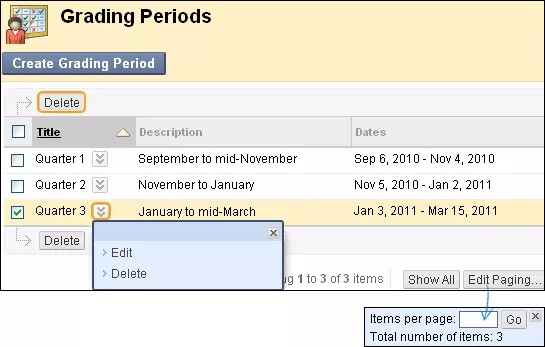This information applies only to the Original Course View. Your institution controls which tools are available.
Сведения об оценочных периодах
Оценочные периоды позволяют группировать столбцы Центра оценок по временным интервалам, таким как сроки, семестры и четверти, либо по общим характеристикам, таким как все оцениваемые столбцы группового проекта. Чтобы создать оценочный период на основе диапазона дат, можно настроить автоматическое сопоставление существующих столбцов со сроками выполнения, которые попадают в этот диапазон.
По умолчанию в Центре оценок отсутствуют оценочные периоды. С каждым оценочным периодом можно сопоставить любой столбец, за исключением столбцов пользователей. Можно создать столько оценочных периодов, сколько необходимо.
Оценочные периоды позволяют выполнять такие задачи:
- Фильтровать представление Центра оценок. Например, можно просматривать только оценочный период первой четверти и соответствующие столбцы в таблице Центра оценок.
- Вычислять оценки. Например, можно создать итоговый столбец, вычисляющий оценку для столбцов первой четверти.
- Создать интеллектуальное представление. Интеллектуальное представление — это специализированный вид Центра оценок. В нем отображаются только те столбцы, которые соответствуют определенному набору критериев. Например, можно создать интеллектуальное представление, которое будет отображать только столбцы, относящиеся к периоду «Четверть 1».
- Создать отчет. Можно сформировать отчет со статистическими данными по успеваемости для всех столбцов, относящихся к оценочному периоду.
Создание оценочных периодов
Вы не можете сопоставлять столбцы одновременно с несколькими оценочными периодами. Новый оценочный период с таким же или более широким диапазоном дат переопределит настройки существующего оценочного периода. Все столбцы, сопоставленные с существующим оценочным периодом, будут связаны с новым периодом.
- В Центре оценок откройте меню Управление и щелкните пункт Оценочные периоды.
- На странице Оценочные периоды выберите элемент Создать оценочный период, введите название и, при необходимости, описание.
- Выберите даты оценочного периода.
- Чтобы вручную сопоставить столбцы с оценочным периодом, выберите значение Отсутствует. Допустим, вы создали оценочный период под названием «Групповой проект». В дальнейшем вы можете вручную сопоставить столбцы с этим проектом.
- Выберите Диапазон и укажите диапазон дат, чтобы сопоставить столбцы со сроком выполнения, попадающим в этот диапазон. Даты оценочных периодов не должны повторяться.
- По желанию можно установить флажок Связать столбцы, чтобы сопоставить все существующие столбцы со сроком выполнения, попадающим в этот диапазон дат. При создании столбцов, попадающих в этот диапазон дат, необходимо вручную сопоставить столбцы с оценочным периодом.
- Нажмите кнопку Сохранить.
Сортировка, изменение и удаление оценочных периодов
На странице Оценочные периоды вы можете сортировать, изменять и удалять оценочные периоды. Чтобы отсортировать столбец, щелкните его заголовок. Чтобы увидеть все оценочные периоды на одной странице, нажмите кнопку Показать все. Чтобы изменить число элементов, отображаемых на странице, нажмите кнопку Изменить разбивку на страницы.
Чтобы изменить или удалить оценочный период, откройте его меню и выберите команду Изменить или Удалить. Все столбцы Центра оценок, сопоставленные с удаленным оценочным периодом, будут очищены и не будут связаны ни с одним оценочным периодом.
Вы можете изменить диапазон дат для оценочного периода и установить флажок Связать столбцы. Все существующие столбцы со сроками выполнения, соответствующими новому диапазону дат, будут сопоставлены с этим оценочным периодом.
Просмотр оценочного периода и сопоставление столбцов
В Центре оценок предусмотрено два способа просмотра столбцов, сопоставленных с оценочным периодом. Можно фильтровать представление Центра оценок, выбрав оценочный период. Кроме того, все оценочные периоды и сопоставленные с ними столбцы можно просмотреть на странице Организация столбцов. Вы можете перемещать столбцы в оценочный период, из одного оценочного периода в другой или выводить их из оценочного периода. Откройте эту страницу в меню Управление.
Если столбцы не были сопоставлены с оценочным периодом автоматически на основании сроков выполнения, вы можете связать их вручную на странице Организация столбцов. Вы также можете изменять настройки столбцов. Например, можно создать оценочный период для группового проекта и сопоставить с ним соответствующие столбцы.